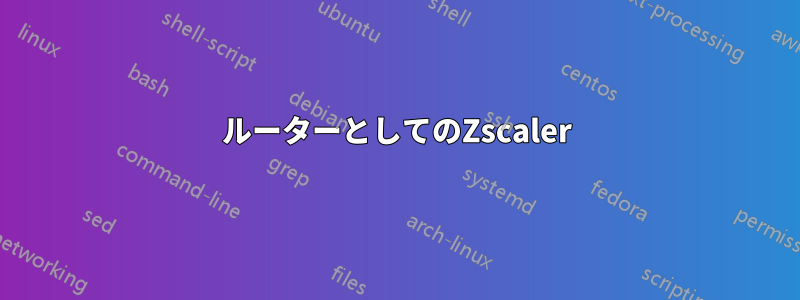
仮想マシン (Linux など) に Zscaler をインストールし、そのマシンを使用して少数のホスト名のみにアクセスすることは可能ですか? 他のマシンが、それらの少数のホスト名に対してのみこの仮想マシンを経由するように指示し、他のすべては通常の方法 (ローカル ゲートウェイ経由) で実行されます。これを実現するより簡単な方法はありますか?
基本的に、私は自分のマシン上で行われるすべてのトラフィックを zscaler が調査するのを防ぎたいのです。
アップデート
それで、なんとかこれを実現できました。VMware Ubuntu サーバーに Zscaler をインストールし、iptables ルールを追加しました。
sudo iptables -t nat -A POSTROUTING -o zcctun0 -j MASQUERADE
zcctun0zscalerによって追加されたインターフェースはどこにありますか
Windows の hosts ファイルにも設定しました:
55.22.22.22 some.server.com
そして、Windows に静的ルートを追加しました:
route add 55.22.0.0 mask 255.255.0.0 192.168.44.131 if 19
if 19仮想マシンが使用している VMware NAT ネットワーク インターフェイスはどこにあり、インターフェイス192.168.44.131上の Ubuntu の IP はどこですかens33。
私が現在抱えている問題は、some.server.comまず VMware Ubuntu サーバー内から Firefox で手動でアクセスする必要があることです。そうしないと、Windows では、初めて接続しようとしたときに接続タイムアウトが発生するだけです。Ubuntusome.server.comで開くとすぐに、Windows からもすべてのサーバーにアクセスできるようになります。
何か案が?
アップデート
ページを開く必要すらないようです。
nslookup some.server.com
Ubuntu サーバー内では、Windows でも動作します (ただし、そのドメイン名のみ)。
奇妙なことに、 IP としてnslookup返されます55.22.22.22(これは、hosts ファイルに既に設定されているものです)。また、zscaler には独自の DNS (127.0.0.53#53) があるようです。そのため、何か原因があるはずです。
アップデート
インストールしbind9て 127.0.0.53 に転送し、これを Windows Power Shell に追加すると、Add-DnsClientNrptRule -Namespace ".somedomain.com" -NameServers "192.168.44.131"すべてが最初から機能します。すばらしい...
残っているのは、192.168.44.131 DNSから応答が返されたときに、Windowsに静的ルートを自動的に追加する方法だけです。つまり、vmware VMを経由します。
答え1
私の知る限り、Windows では不可能です。DNS プロキシを使用するのでしょうか?
答え2
残っているのは、192.168.44.131 DNSから応答が返されたときに、Windowsに静的ルートを自動的に追加する方法だけです。つまり、vmware VMを経由します。
答え3
ボス、あなたの設定などは正しいようですね。Zscaler を実行する仮想マシンを介して特定のトラフィックをルーティングし、他のトラフィックにはローカル ゲートウェイの使用を許可しています。ただし、DNS 解決でいくつかの問題が発生し、解決に向けて進んでいます。
ここで、お互いの認識が一致していることを確認するために、特定のホスト名のトラフィックを Zscaler VM 経由でルーティングし、その他すべてにローカル ゲートウェイを使用させたいとお考えですか? その場合は、DNS のナンセンスを解決するための提案をいくつかご紹介します。
1. Ubuntu サーバー (Zscaler VM) 上の DNS 構成:
Ubuntu サーバー (Zscaler VM) が適切な DNS サーバーを使用するように構成されていることを確認します。Zscaler に独自の DNS リゾルバー (前述のように 127.0.0.53#53) がある場合は、特定のホスト名を正しく解決することが重要です。カスタムのホスト名と IP のマッピングを処理するには、Zscaler の DNS 設定を構成する必要がある場合があります。
2. Windows での DNS 解決:
Windows がカスタム ホスト名にアクセスしようとすると、独自の DNS 解決プロセスに依存する場合があります。Windows マシンが、Zscaler 経由でルーティングする特定のドメインの DNS サーバーとして Ubuntu サーバー (Zscaler VM) を使用していることを確認してください。これを設定するには、Add-DnsClientNrptRule を使用することを述べました。
3. Ubuntu での DNS キャッシュ:
更新情報では、Ubuntu サーバー内で nslookup some.server.com を実行すると Windows の問題が解決するようだと述べています。これは、Ubuntu サーバーが DNS レコードをキャッシュしている可能性があることを示しています。Ubuntu サーバー上の DNS キャッシュ サービスが、DNS クエリを Zscaler の DNS リゾルバーに転送するように正しく構成されていることを確認してください。
4. bind9 を使用した DNS 転送:
bind9 をインストールし、127.0.0.53 (Zscaler の DNS) へのフォワーダーとして構成するとおっしゃいました。bind9 が、Zscaler 経由でルーティングする特定のドメインの DNS クエリを正しく転送していることを確認します。bind9 の DNS 構成に必要な転送ゾーンが含まれていることを確認します。
5. テストと検証:
Ubuntu サーバーと Windows の両方で DNS 設定を構成した後、Windows からのカスタム ホスト名の DNS 解決をテストして、正しい IP アドレスに解決されることを確認します。nslookup または ping を使用して、DNS 解決が期待どおりに機能することを確認できます。
6. DNSキャッシュをクリアする:
Ubuntu サーバーまたは Windows のいずれかで DNS 設定を変更する場合は、新しい設定がすぐに有効になるように、両方のシステムで DNS キャッシュをクリアすることをお勧めします。
つまり、Zscaler VM と Windows マシンの両方が正しい DNS サーバーと転送ルールを使用するように構成されていることを確認することで、特定のホスト名のトラフィックを Zscaler VM 経由でルーティングしながら、他のトラフィックがローカル ゲートウェイを使用できるようにすることができます。DNS 構成は、このセットアップをスムーズに機能させる上で HMFIC として重要な役割を果たします。
お役に立てれば!


